Ist Ihr MOV-Dateiindex beschädigt? Fühlen Sie sich beunruhigt, wenn Sie darüber nachdenken, wie Sie den MOV-Dateiindex reparieren und Ihr Video abspielbar machen können? Wenn ja, dann machen Sie sich keine Sorgen, lesen Sie diesen Artikel weiter und lernen Sie die zuverlässigsten Lösungen zur behebung des MOV-Datei index problems kennen.
Nun, es gibt mehrere Szenarien, die zu einer Beschädigung des MOV-Dateiindex führen können und aufgrund derer Ihre Datei nicht mehr abspielbar ist. Bevor wir dieses Problem beheben, sollten wir uns daher mit den Hauptgründen dafür befassen.
Frei Video Reparatur Werkzeug.
Reparatur beschädigte, abgehackte, ruckartige, körnige und andere Video probleme, ohne dass die Originalqualität verloren geht. Versuch's jetzt!
Was verursacht die Beschädigung des MOV-Datei index?
Methoden zum Korrigieren des MOV-Datei index (2 Fixieren)
- Methode # 1: Verwenden Sie Best & Kompetent Video Reparatur Werkzeug
- Methode # 2: Reparieren der MOV-Video datei mit dem VLC Media Player
Wie kann eine Beschädigung des MOV-Datei index oder andere Video probleme verhindert werden?
Was verursacht die Beschädigung des MOV-Dateiindex?
Es kann unzählige Gründe für die Beschädigung des MOV-Dateiindex geben. Im Folgenden habe ich einige der häufigsten Szenarien für Index korruption aufgelistet:
- MOV-Videodatei von einer unzuverlässigen Quelle heruntergeladen
- Unterbrechung beim Übertragen oder Herunterladen der MOV-Datei
- Der Index ist während der Dateibearbeitung kaputt gegangen
- Der Index wurde aufgrund der Beschädigung eines Speichermediums beschädigt
Aus all diesen Gründen kann Ihr MOV-Videoindex beschädigt werden und Sie können nicht mehr auf die Dateien zugreifen.
Aber keine Sorge, lassen Sie uns wissen, wie Sie den MOV-Dateiindex auf einfache Weise reparieren können.
Methoden zum Korrigieren des MOV-Dateiindex (2 Fixes)
Es gibt nicht viele Möglichkeiten, den MOV-Dateiindex zu reparieren oder neu zu erstellen, aber hier habe ich die besten und effektivsten Ansätze erwähnt. Mal sehen…
Methode # 1: Verwenden Sie Beste & Kompetent Video Reparatur Werkzeug
Das MOV Datei Reparatur Werkzeug ist die beste Option, die Ihnen dabei helfen kann Fixieren MOV Datei Index leicht. Ich empfehle dieses Programm, da es MOV oder andere Video formate reparieren kann, ohne die ursprüngliche Video qualität zu verlieren.
Es ist eine der Experten und preisgekrönten Software, die hilft, alle Korruptionsszenarien zu überwinden. Selbst damit können Sie nicht abspielbare Video dateien beheben, die auf der SD-Karte, der Speicher karte, dem USB-Flash-Laufwerk, der externen Festplatte und anderen Speicher medien gespeichert sind.
Abgesehen davon kann es Ihnen auch helfen, jede Art von Beschädigung im Rahmen, in der Bewegung, im Video-Header, im Sound usw. zu beheben.
Warum ist Video reparatur das beste Dienst programm?
Die MOV-Video reparatur ist das beste Dienstprogramm, da sie mehrere herausragende Funktionen aufweist, von denen einige:
- Repariert effektiv Video dateien, die beschädigt, defekt oder nicht mehr abspielbar sind.
- Es löst Video datei formate wie MOV, WMV, MP4, M4V, FLV, MKV, AVI, F4V, AVCHD auf.
- Außerdem werden körnige, flackernde, nicht synchronisierte, verschwommene und schwarze Bildschirme repariert, während versucht wird, Videos und andere Probleme im Zusammenhang mit Videos mühelos abzuspielen.
- Bietet eine Vorschauo ption, bevor Sie die reparierte Datei endgültig in Ihrem bevorzugten Ordner erhalten
- 100% sicher und sicher zu bedienen.
Es ist einfach zu bedienen und in verschiedenen Versionen von Windows und Mac OS X verfügbar.


* Free version of this program only previews repaired videos.
Dies gewährleistet die Garantie Reparatur von Video dateien und ist eine effektive Lösung, um die beschädigten Dateien in das Arbeits format zu bringen.
Hier ist die Schritt-für-Schritt-Anleitung, die Sie befolgen können, um fehlerhafte MOV-Dateien mühelos zu beheben.
Schritt 1: Laden Sie die Video reparatursoftware herunter, installieren Sie sie und starten Sie sie auf Ihrem System. Klicken Sie auf 'Dateien hinzufügen', um beschädigte Videodateien hinzuzufügen.

Schritt 2: Klicken Sie auf die Schaltfläche 'Reparieren', zu Beginnen den Reparaturvorgang. Dies Beginnen Sie Ihre hinzugefügten Videodateien nacheinander zu reparieren.

Schritt 3: Sie können auf 'Vorschau' klicken, um eine Vorschau der reparierten Videodatei in der Software anzuzeigen, und auf die Schaltfläche 'Reparierte Dateien speichern' klicken, um die reparierten Videos am gewünschten Speicherort zu speichern.

Methode # 2: Reparieren der MOV-Videodatei mit dem VLC Media Player
Der VLC Media Player ist eine Open-Source-Anwendung, mit der Videos abgespielt werden können, die nur teilweise heruntergeladen wurden. Um beschädigte Videos zu reparieren, probieren Sie einfach den VLC-Player aus, da er über eine integrierte Video auflösungs funktion verfügt. Das HD-Video reparaturdienst programm kann Ihnen dabei helfen, den MOV-Datei index einfach wiederherzustellen.
Bitte beachten Sie: Kopieren oder sichern Sie Ihre MOV-Video datei, bevor Sie sie in ein anderes Format konvertieren.
Hier sind die einfachen Schritte, mit denen Sie versuchen können, den MOV-Dateiindex mit dem VLC-Player auf dem Windows-System zu reparieren:
- Klicken Sie zunächst mit der rechten Maustaste auf Ihre MOV-Datei
- Wählen Sie als Nächstes Umbenennen >> Ändern Sie die MOV-Datei in AVI oder ein anderes Video datei format
- Starten Sie anschließend den VLC Media Player.
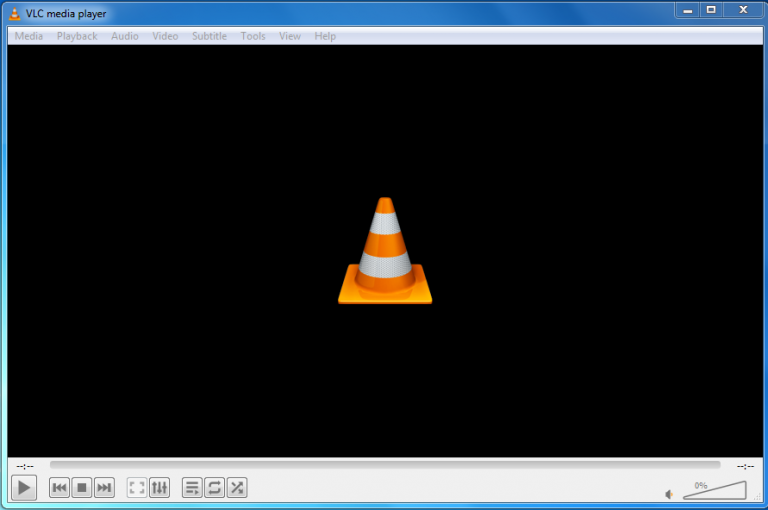
- Tippen Sie auf Extras und gehen Sie dann zu den Einstellungen.
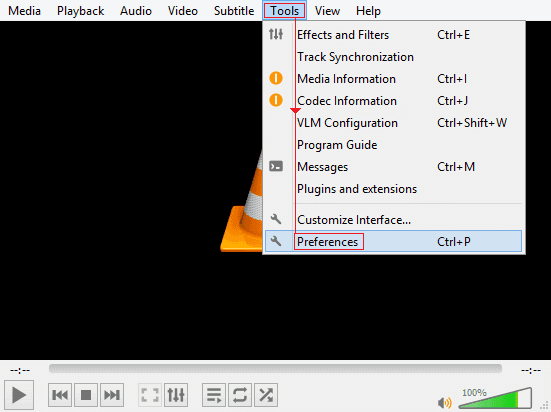
- Klicken Sie danach auf Eingabe oder Codecs
- Wählen Sie nun in einem Dropdown-Menü >> neben der beschädigten oder unvollständigen Datei >> die Option Immer korrigieren aus
- Klicken Sie zu diesem Zeitpunkt auf die Schaltfläche Speichern, die Sie in der unteren rechten Ecke sehen können.
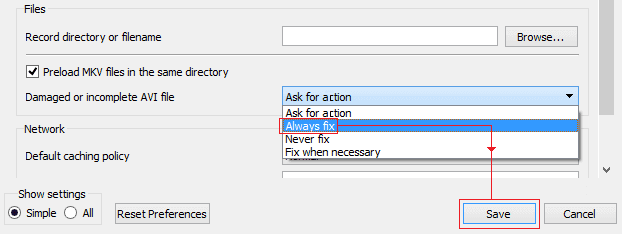
- Versuchen Sie nach Abschluss dieser Schritte, Ihre MOV-Datei mit einem VLC-Player abzuspielen, und prüfen Sie, ob ein Problem behoben ist.
Wie kann eine Beschädigung des MOV-Dateiindex oder andere Videoprobleme verhindert werden?
Um in naher Zukunft eine Beschädigung des MOV-Dateiindex zu verhindern, müssen Sie die folgenden wirksamen Tipps befolgen:
- Versuchen Sie immer, eine zuverlässige Videokonverter-Software zu verwenden
- Sichern Sie Ihre wichtigen Videodateien auf einem anderen Speichergerät
- Versuchen Sie niemals, Ihr MOV-Video auf einem inkompatiblen Media Player abzuspielen
- Vermeiden Sie das Herunterladen von Videos von nicht vertrauenswürdigen Websites.
FAQ (Häufig gestellte Fragen)
In den meisten Fällen, wenn Sie feststellen, dass Sie einen bestimmten Dateityp nicht öffnen können, ist das Programm, mit dem dieser Dateityp ausgeführt wird, nicht auf Ihrem PC installiert. Nach der Installation sollten Sie in der Lage sein, auf die MOV-Dateien zu klicken, und sie sollten in QuickTime Player für Sie abgespielt werden.
MOV-Dateien werden auf QuickTime abgespielt. MOV wird von Windows nicht mehr unterstützt, da es mit Windows 10 nicht funktioniert. Warum wird meine .MOV-Datei nicht abgespielt?
Unterstützt Windows 10 MOV-Dateien?
Zeit zu urteilen
In diesem Artikel habe ich mein Bestes gegeben, um ausführliche Informationen dazu zu erhalten Fixieren Korruption in MOV Datei Index. Ich hoffe, die oben genannten Lösungen haben bei der Korrektur Ihres MOV-Videodatei-Index für Sie funktioniert.
Wenn Sie möchten Reparatur MOV-Dateiindex sofort können Sie dann das Beste versuchen MOV Video Reparatur Software um dies zu tun.


Taposhi is an expert technical writer with 5+ years of experience. Her in-depth knowledge about data recovery and fascination to explore new DIY tools & technologies have helped many. She has a great interest in photography and loves to share photography tips and tricks with others.